MacBook Pro: como remover ou instalar memória
Saiba como remover ou instalar memória no portátil MacBook Pro.
Para identificar o modelo de MacBook Pro, utilize as informações em Como identificar modelos de MacBook Pro.
Quando souber que modelo possui, procure-o na lista abaixo para consultar as respetivas instruções. Nota: os portáteis Apple não apresentados nesta tabela têm memória não amovível.
Modelos aplicáveis
As instruções fornecidas abaixo referem-se aos seguintes modelos de MacBook Pro (13 polegadas):
MacBook Pro (13 polegadas, meados de 2012)
MacBook Pro (13 polegadas, finais de 2011)
MacBook Pro (13 polegadas, início de 2011)
MacBook Pro (13 polegadas, meados de 2010)
MacBook Pro (13 polegadas, meados de 2009)
Especificações de memória
Utilize as tabelas abaixo para confirmar se a memória que está a instalar é compatível com o MacBook Pro.
MacBook Pro (13 polegadas, meados de 2012) | |
|---|---|
Número de ranhuras de memória | 2 |
Memória-base | 4 GB |
Memória máxima | 8 GB |
Especificações da placa de memória | - Formato DDR3 (Double Data Rate Small Outline Dual Inline Memory Module) - 67,6 mm x 30 mm (1,18 polegadas) - 2 GB ou 4 GB - 204 pinos - RAM tipo DDR3 PC3-12800 a 1600 MHz |
Notas adicionais | Para obter o melhor desempenho possível, utilize as duas ranhuras de memória em simultâneo, instalando módulos de memória iguais em ambas. |
MacBook Pro (13 polegadas, finais de 2011) e MacBook Pro (13 polegadas, início de 2011) | |
Número de ranhuras de memória | 2 |
Memória-base | 4 GB |
Memória máxima | 8 GB |
Especificações da placa de memória | - Formato DDR3 (Double Data Rate Small Outline Dual Inline Memory Module) - 67,6 mm x 30 mm (1,18 polegadas) - 2 GB ou 4 GB - 204 pinos - RAM tipo DDR3 PC3-10600 a 1333 MHz |
Notas adicionais | Para obter o melhor desempenho possível, utilize as duas ranhuras de memória em simultâneo, instalando módulos de memória iguais em ambas. |
MacBook Pro (13 polegadas, meados de 2010) e MacBook Pro (13 polegadas, meados de 2009) | |
Número de ranhuras de memória | 2 |
Memória-base | 4 GB |
Memória máxima | 8 GB |
Especificações da placa de memória | - Formato DDR3 (Double Data Rate Small Outline Dual Inline Memory Module) - 30 mm (1,18 polegadas) - 2 GB ou 4 GB - 204 pinos - RAM tipo DDR3 PC3-8500 a 1066 MHz |
Notas adicionais | Para obter o melhor desempenho possível, utilize as duas ranhuras de memória em simultâneo, instalando módulos de memória iguais em ambas. |
Remover ou instalar memória
Aviso: os componentes internos do MacBook Pro podem estar quentes. Se tem estado a utilizar o MacBook Pro, aguarde dez minutos após desligar o computador para permitir que os componentes internos arrefeçam antes de continuar.
Passo 1: remover a estrutura inferior
Desligue o MacBook Pro. Desligue o adaptador de corrente, o cabo Ethernet, os cabos USB, o cadeado de segurança e quaisquer outros cabos ligados ao MacBook Pro para evitar danificar o computador.
Vire o MacBook Pro e remova os dez (10) parafusos que fixam a estrutura inferior. Como os parafusos têm comprimentos diferentes, anote os respetivos comprimentos e localizações para que possa voltar a colocá-los corretamente. Guarde-os num local seguro. Levante a estrutura e coloque-a de lado.
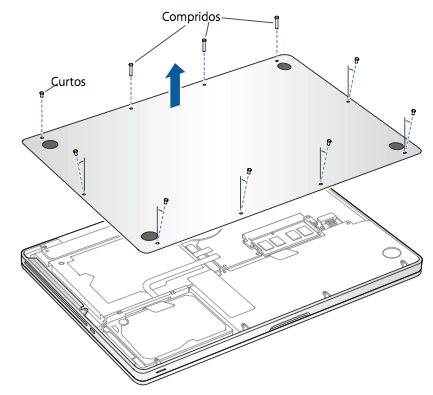
Toque numa superfície metálica no interior do computador para descarregar qualquer eletricidade estática do seu corpo.

Passo 2: remover a memória existente (se presente)
Empurre as alavancas nas partes laterais do módulo de memória para fora para soltar o módulo da ranhura para placas de memória. A memória surge num determinado ângulo. Antes de a remover, certifique-se de que encontra as aberturas do meio círculo. Caso contrário, experimente pressionar as alavancas para fora novamente.
Segure o módulo de memória pelas aberturas e remova-o da ranhura.
Remova o outro módulo de memória.
Importante: segure os módulos de memória pelas extremidades e não toque nos conectores dourados.
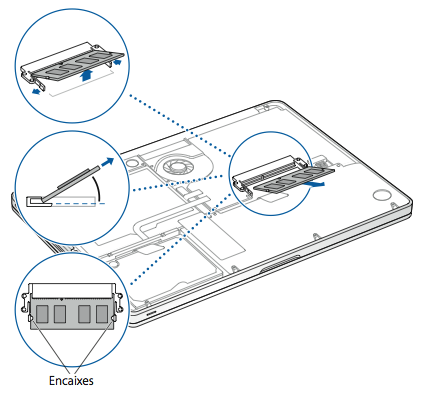
Passo 3: instalar memória
Alinhe a abertura na extremidade dourada do módulo com a abertura na ranhura de memória inferior.
Incline a placa e empurre a memória para a ranhura.
Utilize dois dedos para exercer uma pressão firme e uniforme e empurrar o módulo de memória para baixo. Deverá ouvir um clique quando inserir corretamente a memória.
Repita este procedimento para instalar um módulo de memória adicional na ranhura superior. Pressione o módulo para se certificar de que está nivelado.
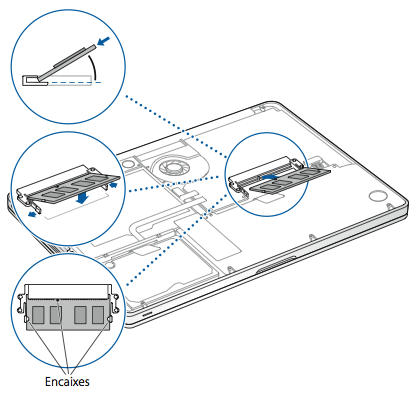
Nota: certifique-se de que instala a memória de acordo com esta ilustração, com os contactos dourados inseridos quase completamente no conector.
Passo 4: substituir a estrutura inferior
Substitua a estrutura inferior. Substitua e aperte os dez parafusos que removeu anteriormente, certificando-se de que coloca os parafusos de comprimentos diferentes nos respetivos locais.
Modelos aplicáveis
As instruções fornecidas abaixo referem-se aos seguintes modelos de MacBook Pro de 15 polegadas:
MacBook Pro (15 polegadas, meados de 2012)
MacBook Pro (15 polegadas, finais de 2011)
MacBook Pro (15 polegadas, início de 2011)
MacBook Pro (15 polegadas, meados de 2010)
MacBook Pro (15 polegadas, 2,53 GHz, meados de 2009)
MacBook Pro (15 polegadas, meados de 2009)
Especificações de memória
Utilize as tabelas abaixo para confirmar se a memória que está a instalar é compatível com o MacBook Pro.
MacBook Pro (15 polegadas, meados de 2012) | |
Número de ranhuras de memória | 2 |
Memória-base | 4 GB |
Memória máxima | 8 GB |
Especificações da placa de memória | - Formato DDR3 (Double Data Rate Small Outline Dual Inline Memory Module) - 30 mm (1,18 polegadas) - 2 GB ou 4 GB - 204 pinos - RAM tipo DDR3 PC3-12800 a 1600 MHz |
Notas adicionais | Para obter o melhor desempenho possível, utilize as duas ranhuras de memória em simultâneo, instalando módulos de memória iguais em ambas. |
MacBook Pro (15 polegadas, finais de 2011) e MacBook Pro (15 polegadas, início de 2011) | |
Número de ranhuras de memória | 2 |
Memória-base | 4 GB |
Memória máxima | 8 GB |
Especificações da placa de memória | - Formato DDR3 (Double Data Rate Small Outline Dual Inline Memory Module) - 30 mm (1,18 polegadas) - 2 GB ou 4 GB - 204 pinos - RAM tipo DDR3 PC3-10600 a 1333 MHz |
Notas adicionais | Para obter o melhor desempenho possível, utilize as duas ranhuras de memória em simultâneo, instalando módulos de memória iguais em ambas. |
MacBook Pro (15 polegadas, meados de 2010), MacBook Pro (15 polegadas, 2,53 GHz, meados de 2009), MacBook Pro (15 polegadas, meados de 2009) | |
Número de ranhuras de memória | 2 |
Memória-base | 4 GB |
Memória máxima | 8 GB |
Especificações da placa de memória | - Formato DDR3 (Double Data Rate Small Outline Dual Inline Memory Module) - 30 mm (1,18 polegadas) - 2 GB ou 4 GB - 204 pinos - RAM tipo DDR3 PC3-8500 a 1066 MHz |
Notas adicionais | Para obter o melhor desempenho possível, utilize as duas ranhuras de memória em simultâneo, instalando módulos de memória iguais em ambas. |
Remover ou instalar memória
Aviso: os componentes internos do MacBook Pro podem estar quentes. Se tem estado a utilizar o MacBook Pro, aguarde dez minutos após desligar o computador para permitir que os componentes internos arrefeçam antes de continuar.
Passo 1: remover a estrutura inferior
Desligue o MacBook Pro. Desligue o adaptador de corrente, o cabo Ethernet, os cabos USB, o cadeado de segurança e quaisquer outros cabos ligados ao MacBook Pro para evitar danificar o computador.
Vire o MacBook Pro e remova os dez (10) parafusos que fixam a estrutura inferior. Como os parafusos têm comprimentos diferentes, anote os respetivos comprimentos e localizações para que possa voltar a colocá-los corretamente. Guarde-os num local seguro. Levante a estrutura e coloque-a de lado.
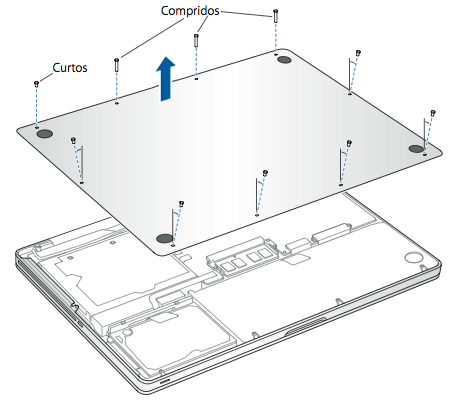
Toque numa superfície metálica no interior do computador para descarregar qualquer eletricidade estática do seu corpo.

Passo 2: remover a memória existente (se presente)
Empurre as alavancas nas partes laterais do módulo de memória para fora para soltar o módulo da ranhura para placas de memória. A memória surge num determinado ângulo. Antes de a remover, certifique-se de que encontra as aberturas do meio círculo. Caso contrário, experimente pressionar as alavancas para fora novamente.
Segure o módulo de memória pelas aberturas e remova-o da ranhura.
Remova o outro módulo de memória.
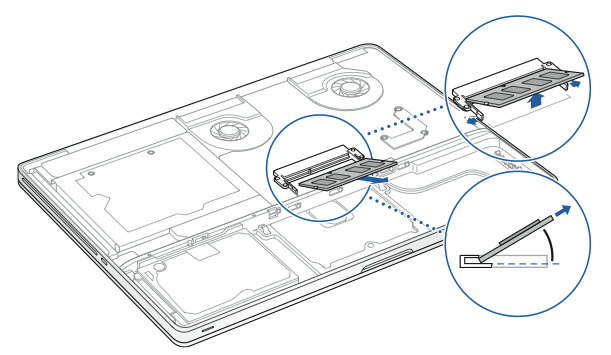
Importante: segure os módulos de memória pelas extremidades e não toque nos conectores dourados.
Passo 3: instalar memória
Alinhe a abertura na extremidade dourada do módulo com a abertura na ranhura de memória inferior.
Incline a placa e empurre a memória para a ranhura.
Utilize dois dedos para exercer uma pressão firme e uniforme e empurrar o módulo de memória para baixo. Deverá ouvir um clique quando inserir corretamente a memória.
Repita este procedimento para instalar um módulo de memória adicional na ranhura superior. Pressione o módulo para se certificar de que está nivelado.
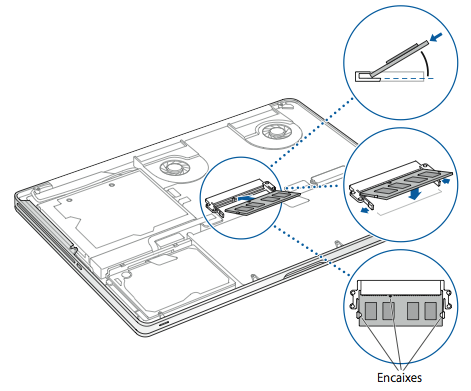
Nota: certifique-se de que instala a memória de acordo com esta ilustração, com os contactos dourados inseridos quase completamente no conector.
Passo 4: substituir a estrutura inferior
Substitua e aperte os dez parafusos que removeu anteriormente, certificando-se de que coloca os parafusos de comprimentos diferentes nos respetivos locais.
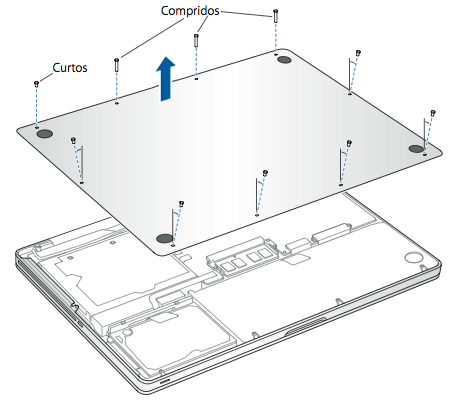
Modelo aplicável
As instruções fornecidas abaixo referem-se aos seguintes modelos de MacBook Pro de 15 polegadas:
MacBook Pro (15 polegadas, finais de 2008)
Especificações de memória
Utilize a tabela abaixo para confirmar se a memória que está a instalar é compatível com o MacBook Pro.
MacBook Pro (15 polegadas, finais de 2008) | |
Número de ranhuras de memória | 2 |
Memória-base | 2 GB |
Memória máxima | 4 GB |
Especificações da placa de memória | - Formato DDR3 (Double Data Rate Small Outline Dual Inline Memory Module) - 30 mm (1,18 polegadas) - 1 GB ou 2 GB - 204 pinos - RAM tipo DDR3 PC3-8500 a 1066 MHz |
Notas adicionais | Para obter o melhor desempenho possível, utilize as duas ranhuras de memória em simultâneo e instale módulos de memória iguais em ambas. |
Remover ou instalar memória
Aviso: os componentes internos do MacBook Pro podem estar quentes. Se tem estado a utilizar o MacBook Pro, aguarde dez minutos após desligar o computador para permitir que os componentes internos arrefeçam antes de continuar.
Passo 1: remover a porta de acesso
Desligue o MacBook Pro. Desligue o adaptador de corrente, o cabo Ethernet, o cadeado de segurança e quaisquer outros cabos ligados ao MacBook Pro para evitar danificar o computador.
Vire o MacBook Pro e localize a patilha. Pressione para soltar a patilha e remova a porta de acesso que cobre a bateria e o disco rígido.
A patilha tem de estar na posição aberta para remover a porta de acesso.
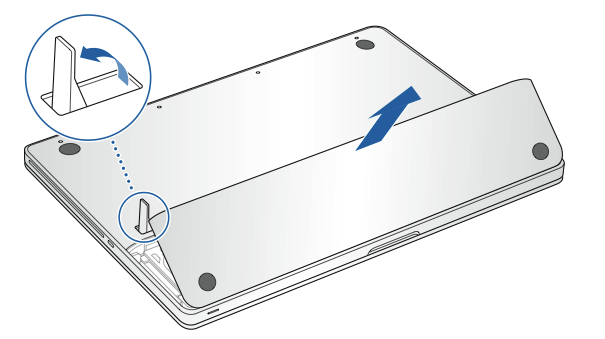
Passo 2: remover a bateria
Com a patilha ainda na posição aberta, abra suavemente a lingueta para remover a bateria.

Passo 3: remover a estrutura inferior
Remova os oito parafusos que fixam a estrutura inferior do MacBook Pro e, em seguida, remova a estrutura inferior.
Importante: como os parafusos têm comprimentos diferentes, anote os respetivos comprimentos e localizações para que possa voltar a colocá-los corretamente. Guarde-os num local seguro.
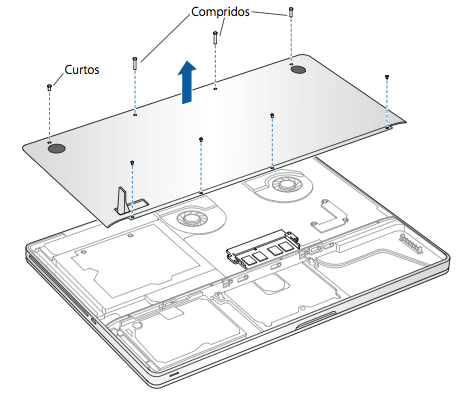
Toque numa superfície metálica no interior do computador para descarregar qualquer eletricidade estática do seu corpo.

Passo 4: remover a memória existente (se presente)
Empurre as alavancas de ejeção nas partes laterais do módulo de memória para soltar o módulo da ranhura para placas de memória. A memória surge num determinado ângulo. Antes de a remover, certifique-se de que encontra as aberturas do meio círculo. Caso contrário, experimente pressionar novamente as alavancas de ejeção.
Segure o módulo de memória pelas aberturas e remova-o da ranhura.
Remova o outro módulo de memória.
Importante: segure os módulos de memória pelas extremidades e não toque nos conectores dourados.
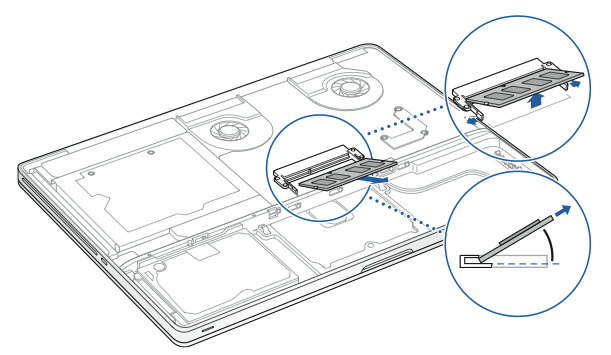
Passo 5: instalar memória
Alinhe a abertura na extremidade dourada do módulo com a abertura na ranhura de memória inferior.
Incline a placa e empurre a memória para a ranhura.
Utilize dois dedos para exercer uma pressão firme e uniforme e empurrar o módulo de memória para baixo. Deverá ouvir um clique quando inserir corretamente a memória.
Repita o procedimento, se necessário, para instalar um módulo de memória adicional na ranhura superior. Pressione o módulo para se certificar de que está nivelado.
Nota: certifique-se de que instala a memória de acordo com a ilustração abaixo, com os contactos dourados inseridos quase completamente no conector.
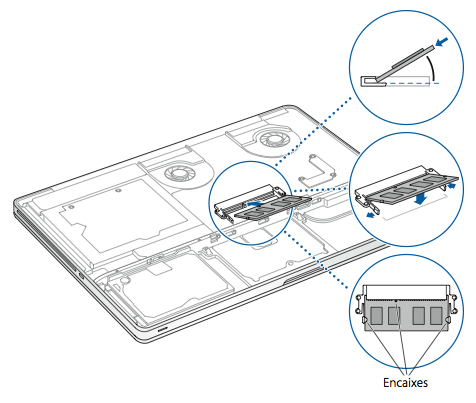
Passo 6: substituir a estrutura inferior
Substitua a estrutura inferior. Substitua e aperte os oito parafusos.
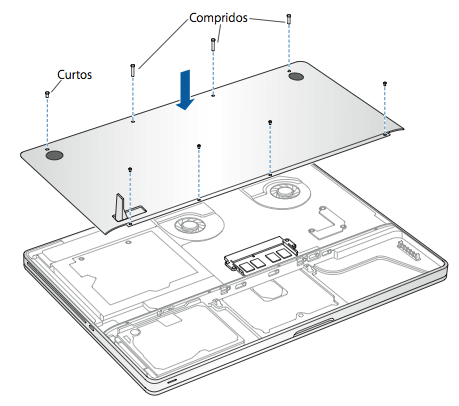
Passo 7: substituir a bateria
Para substituir a bateria, certifique-se de que a patilha está na posição aberta. Segure a bateria num determinado ângulo e deslize a extremidade com um rebordo da bateria por baixo dos suportes na extremidade exterior do compartimento da bateria. Pressione suavemente a bateria para baixo.
Passo 8: substituir a porta de acesso
Com a patilha na posição aberta, volte a colocar a porta de acesso, certificando-se de que está nivelada com a estrutura inferior do MacBook Pro, e pressione a patilha para a posição fechada.
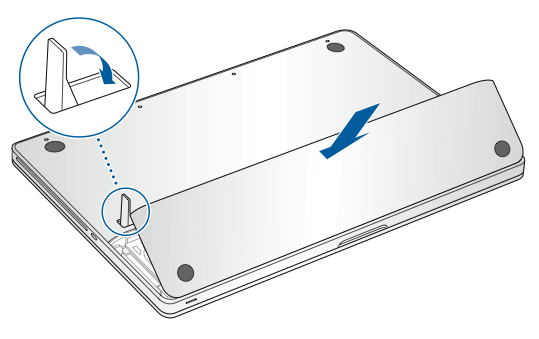
Modelos aplicáveis
As instruções fornecidas abaixo referem-se aos seguintes modelos de MacBook Pro de 17 polegadas:
MacBook Pro (17 polegadas, finais de 2011)
MacBook Pro (17 polegadas, início de 2011)
MacBook Pro (17 polegadas, meados de 2010)
MacBook Pro (17 polegadas, meados de 2009)
MacBook Pro (17 polegadas, início de 2009)
Especificações de memória
Utilize as tabelas abaixo para confirmar se a memória que está a instalar é compatível com o MacBook Pro.
MacBook Pro (17 polegadas, finais de 2011) e MacBook Pro (17 polegadas, início de 2011) | |
Número de ranhuras de memória | 2 |
Memória-base | 4 GB |
Memória máxima | 8 GB |
Especificações da placa de memória | - Formato DDR3 (Double Data Rate Small Outline Dual Inline Memory Module) - 67,6 mm x 30 mm (1,18 polegadas) - 2 GB ou 4 GB - 204 pinos - RAM tipo DDR3 PC3-10600 a 1333 MHz |
Notas adicionais | Pode adicionar dois módulos de memória de 4 GB para obter um máximo de 8 GB de memória. Para obter o melhor desempenho possível, utilize as duas ranhuras de memória em simultâneo e instale módulos de memória iguais em ambas. |
MacBook Pro (17 polegadas, meados de 2010), MacBook Pro (17 polegadas, meados de 2009) e MacBook Pro (17 polegadas, início de 2009) | |
Número de ranhuras de memória | 2 |
Memória-base | 4 GB |
Memória máxima | 8 GB |
Especificações da placa de memória | - Formato DDR3 (Double Data Rate Small Outline Dual Inline Memory Module) - 30 mm (1,18 polegadas) - 2 GB ou 4 GB - 204 pinos - RAM tipo DDR3 PC3-8500 a 1066 MHz |
Notas adicionais | Pode adicionar dois módulos de memória de 4 GB para obter um máximo de 8 GB de memória. Para obter o melhor desempenho possível, utilize as duas ranhuras de memória em simultâneo e instale módulos de memória iguais em ambas. |
Remover ou instalar memória
Aviso: os componentes internos do MacBook Pro podem estar quentes. Se tem estado a utilizar o MacBook Pro, aguarde dez minutos após desligar o computador para permitir que os componentes internos arrefeçam antes de continuar.
Passo 1: remover a estrutura inferior
Desligue o MacBook Pro. Desligue o adaptador de corrente, o cabo Ethernet, os cabos USB, o cadeado de segurança e quaisquer outros cabos ligados ao MacBook Pro para evitar danificar o computador.
Vire o MacBook Pro e remova os dez (10) parafusos que fixam a estrutura inferior. Como os parafusos têm comprimentos diferentes, anote os respetivos comprimentos e localizações para que possa voltar a colocá-los corretamente. Guarde-os num local seguro. Levante a estrutura e coloque-a de lado.
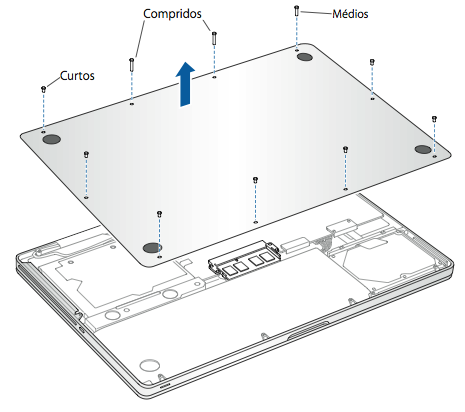
Toque numa superfície metálica no interior do computador para descarregar qualquer eletricidade estática do seu corpo.

Passo 2: remover a memória existente (se presente)
Empurre as alavancas nas partes laterais do módulo de memória para fora para soltar o módulo da ranhura para placas de memória. A memória surge num determinado ângulo. Antes de a remover, certifique-se de que encontra as aberturas do meio círculo. Se não conseguir encontrar as aberturas, experimente pressionar as alavancas para fora novamente.
Segure o módulo de memória pelas aberturas e remova-o da ranhura.
Remova o outro módulo de memória.
Importante: segure os módulos de memória pelas extremidades e não toque nos conectores dourados.
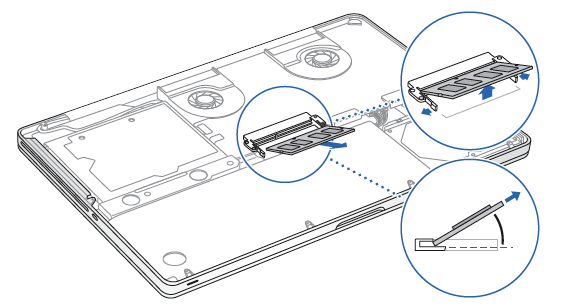
Passo 3: instalar memória
Alinhe a abertura na extremidade dourada do módulo com a abertura na ranhura de memória inferior.
Incline a placa e empurre a memória para a ranhura.
Utilize dois dedos para exercer uma pressão firme e uniforme e empurrar o módulo de memória para baixo. Deverá ouvir um clique quando inserir corretamente a memória.
Repita este procedimento para instalar um módulo de memória adicional na ranhura superior. Pressione o módulo para se certificar de que está nivelado.
Nota: certifique-se de que a memória é instalada de acordo com a ilustração abaixo, com os contactos dourados inseridos quase completamente no conector.
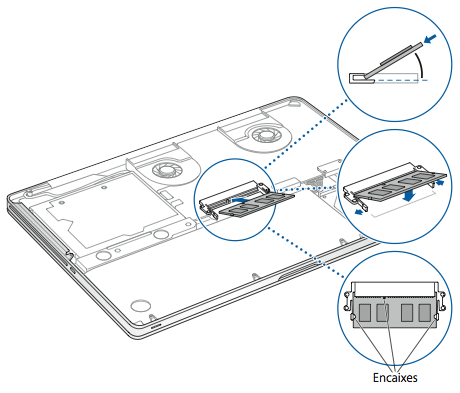
Passo 4: substituir a estrutura inferior
Substitua a estrutura inferior. Substitua e aperte os dez parafusos que removeu anteriormente, certificando-se de que coloca os parafusos de comprimentos diferentes nos respetivos locais.
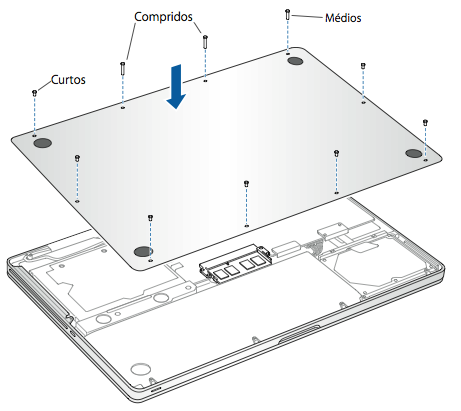
Modelos aplicáveis
As instruções fornecidas abaixo referem-se aos seguintes modelos de MacBook Pro de 15 polegadas e 17 polegadas:
MacBook Pro (17 polegadas, finais de 2008) e anterior
MacBook Pro (15 polegadas, início de 2008) e anterior
Especificações de memória
Utilize as tabelas abaixo para confirmar se a memória que está a instalar é compatível com o MacBook Pro.
MacBook Pro (17 polegadas, finais de 2008) e anterior e MacBook Pro (15 polegadas, início de 2008) e anterior | |
Número de ranhuras de memória | 2 |
Memória-base | 512 MB (configuração personalizada) |
Memória máxima | Consulte a tabela abaixo |
Especificações da placa de memória | - Formato DDR3 (Double Data Rate Small Outline Dual Inline Memory Module) - 30 mm (1,18 polegadas) – 200 pinos - RAM tipo DDR2 PC2-5300 a 667 MHz |
Consulte esta tabela para obter a quantidade máxima de memória que pode ser reconhecida por estes computadores portáteis:
2 GB | MacBook Pro, MacBook Pro (17 polegadas), MacBook Pro (15 polegadas, brilhante) |
3 GB | MacBook Pro (15 polegadas e Core 2 Duo de 17 polegadas) Nota: estes modelos suportam apenas 3 GB de memória total. Se pretender maximizar a quantidade de SDRAM no computador, instale um SO-DIMM de 2 GB numa das ranhuras e um SO-DIMM de 1 GB na outra. |
4 GB | MacBook Pro (15 polegadas 2,4/2,2 GHz), MacBook Pro (17 polegadas 2,4 GHz), MacBook Pro (15 polegadas, início de 2008), MacBook Pro (17 polegadas, finais de 2008) |
Remover ou instalar memória
Terá de remover a bateria antes de instalar memória adicional e reinstalar a bateria depois de instalar a memória. O procedimento seguinte inclui todas as instruções necessárias para ambas as partes do processo.
Aviso: os componentes internos do MacBook Pro podem estar quentes. Se tem estado a utilizar o MacBook Pro, aguarde dez minutos após desligar o computador para permitir que os componentes internos arrefeçam antes de continuar.
Passo 1: remover a bateria
Desligue o MacBook Pro. Desligue o adaptador de corrente, o cabo Ethernet e quaisquer outros cabos ligados ao MacBook Pro para evitar danificar o computador.
Vire o computador ao contrário.
Localize as patilhas de libertação da bateria em cada lado da bateria.
Deslize ambas as patilhas para cima. A bateria deve saltar ligeiramente.
Levante a bateria.
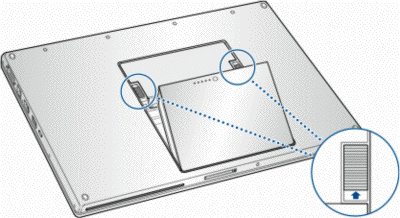
Passo 2: remover a porta da memória
Com uma chave de fendas Phillips tamanho 00, desaparafuse a porta da memória e remova-a do compartimento da bateria do computador. Dependendo do modelo do MacBook Pro, pode ter três ou quatro parafusos.
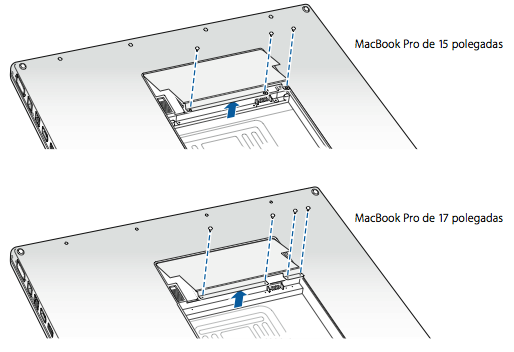
Toque numa superfície metálica no interior do computador para descarregar qualquer eletricidade estática do seu corpo.

Passo 3: remover a memória existente (se presente)
Se precisar de remover uma placa de memória (por exemplo, se estiver a substituí-la ou se precisar de passar a memória na ranhura superior para aceder à ranhura inferior), pode remover a placa ao afastar as linguetas de cada lado da placa das aberturas na placa de memória. A placa deve saltar ligeiramente. Levante a placa de memória a um ângulo de cerca de 25 graus e, em seguida, deslize suavemente a placa para fora da ranhura de memória.
Importante: segure os módulos de memória pelas extremidades e não toque nos conectores dourados.
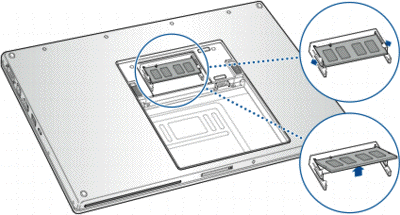
Passo 4: instalar memória
Insira a nova placa de memória a um ângulo de 25 graus. Alinhe a abertura da placa com a lingueta pequena da ranhura de memória e deslize a placa na ranhura até a extremidade dourada ficar quase invisível. Pressione a placa de memória com firmeza na ranhura de memória. Poderá sentir alguma resistência.
Afaste suavemente as linguetas pequenas na ranhura de memória das aberturas e empurre a placa de memória para baixo até as duas linguetas de cada lado da placa encaixarem corretamente.
Insira qualquer memória adicional na segunda ranhura.
Nota: certifique-se de que instala a memória de acordo com a ilustração abaixo, com os contactos dourados inseridos quase completamente no conector.
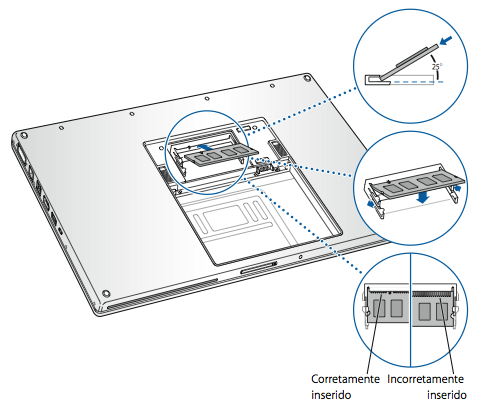
Passo 5: substituir a porta da memória
Volte a colocar a porta da memória e certifique-se de que a porta está na posição horizontal antes de voltar a aparafusá-la.
Passo 6: inserir a bateria
Coloque a extremidade inferior da bateria no compartimento da bateria com um determinado ângulo, conforme apresentado abaixo.
Pressione suavemente a extremidade superior da bateria para baixo até a patilha da bateria encaixar corretamente.

Mais informações
Verificar se o computador reconhece a memória nova
Após a instalação da memória adicional, deve verificar se o computador reconhece a memória nova. Para verificar a memória do computador:
Efetue o arranque do computador.
Quando vir a secretária do Mac OS X, selecione o menu Apple () na barra de menus no canto superior esquerdo e, em seguida, selecione Acerca deste Mac.
A memória total inclui a quantidade de memória fornecida originalmente com o computador e a nova memória que adicionou ou, caso toda a memória tenha sido substituída, a nova quantidade total de memória. Para obter informações detalhadas sobre a quantidade de memória instalada no computador, abra a Configuração de sistema ao selecionar Apple () e, em seguida, Acerca deste Mac. Em seguida, clique em Informação adicional e depois em Memória na secção Hardware que surge na Configuração de sistema.
Se o computador não reconhecer a memória ou não arrancar corretamente, verifique se a memória instalada é compatível com o MacBook Pro e se está instalada corretamente, voltando a colocá-la.